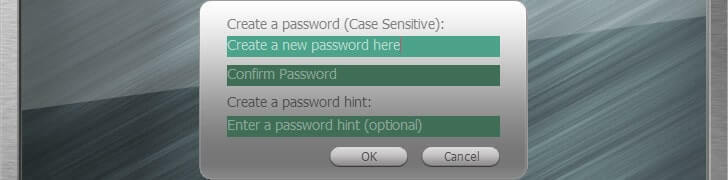Wenn Sie Ihren PC mit einem Arbeitskollegen oder Ihrer Familie zu Hause teilen, riskieren Sie, Ihre Privatsphäre zu gefährden. Einige Dateien und Ordner sollten vor anderen verborgen bleiben, egal ob es sich um Fotos, Videos, Arbeitsdokumente, Passwortlisten oder etwas anderes handelt.
Glücklicherweise können Sie sich an Softwareanwendungen wenden, die darauf spezialisiert sind, Ihre Dateien und Ordner mit einem Passwort zu schützen. Und eines der besten Tools für diesen Job ist der IObit Protected Folder.
Es ist ein einfach zu bedienendes Programm, das alle Dateien und Ordner auf Ihrem PC verbergen kann. Die einzige Möglichkeit, Ihre Inhalte zu entsperren, besteht darin, denselben Ordner-Schließfach zu verwenden, der durch ein Master-Passwort geschützt ist.
Unsere Bewertung
- Vorteile
- Dateien und Ordner ausblenden und mit einem Passwort schützen
- Dateien sichtbar halten, aber Benutzerberechtigungen verwalten
- Alle Dateien und Ordner ausschließen
- Nachteile
- Keine aktuellen Updates
Das Ausblenden Ihrer Dateien und Ordner ist jedoch optional. IObit Protected Folder bietet Ihnen die Möglichkeit, Benutzerberechtigungen zu verwalten, z. B. den Schreibzugriff zu unterbrechen, aber den Lesezugriff zuzulassen. Daher können andere Benutzer Ihre Dateien weiterhin anzeigen, aber nicht bearbeiten. Das Tool ist nur für Windows-Computer verfügbar.
Bevor Sie unseren IObit Protected Folder-Test lesen, werfen Sie einen Blick auf seine Editionen, Systemvoraussetzungen, Einrichtungsvorgang, Schnittstelle, Funktionsumfang und seine Verwendung.
IObit Protected Folder-Editionen
Die Verwendung der Sicherheitsanwendung ist nicht kostenlos. Sie können jedoch den gesamten Satz an Optionen und Konfigurationseinstellungen 20 Mal kostenlos testen. Es gibt keine Funktionseinschränkungen.
Nach Ablauf der kostenlosen Testversion können Sie IObit Protected Folder entweder von Ihrem PC deinstallieren oder eine Lizenz kaufen.
Die gute Nachricht ist, dass Sie eine einmalige Zahlung leisten können, um IObit Protected Folder für immer zu verwenden. Außerdem können Sie nach Ausschau halten IObit-Angebote wenn Sie Rabatte suchen.
Sie erhalten außerdem eine 60-tägige Geld-zurück-Garantie, sodass Sie eine Rückerstattung beantragen können, wenn Sie mit dem Produkt innerhalb der ersten 2 Monate nach Gebrauch nicht zufrieden sind.
Systemanforderungen für IObit Protected Folder
Der Ordnerschrank hat bescheidene Systemvoraussetzungen, ideal auch für ältere PCs. Das brauchen Sie:
- Prozessor: Intel Pentium mit 300 MHz oder gleichwertig (oder neuer)
- Erinnerung: mindestens 256 MB RAM
- Festplattenspeicher: ca. 10 MB für die Programminstallation
- Betriebssystem: Windows 10, 8.1, 8, 7, Vista, XP oder noch älter (entweder 32-Bit oder 64-Bit)
- Andere: Administratorrechte
Erste Schritte mit IObit Protected Folder
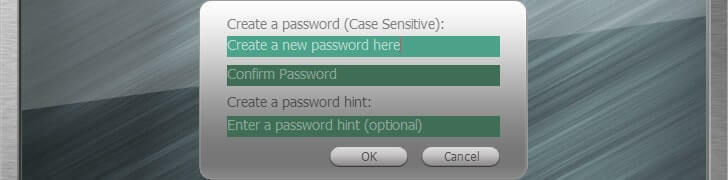
Während des Setups können Sie die Lizenzvereinbarung überprüfen und akzeptieren, den Standardinstallationsordner ändern und ein Desktopsymbol für IObit Protected Folder erstellen. Sie können das Tool starten, sobald die Einrichtung abgeschlossen ist.
Beim ersten Start von IObit Protected Folder ist es notwendig, ein Master-Passwort von mindestens 6 Zeichen festzulegen und zu bestätigen, das bei jedem Programmstart abgefragt wird. Es ist auch erforderlich, es zu deinstallieren. Außerdem können Sie sich selbst einen Hinweis hinterlassen, falls Sie den Schlüssel einmal vergessen.
IObit Protected Folder-Schnittstelle
Was die grafische Oberfläche betrifft, hat IObit Protected Folder ein schlankes und einzigartiges Fenster mit einem grauen Thema und einer Metalloberfläche. Es ist unglaublich intuitiv, selbst für Erstbenutzer, die noch nie mit Dateischließfächern gearbeitet haben.
Die Benutzeroberfläche verfügt über langsame Schiebe- und Ausblendeffekte, die Sie jedoch über das Optionsfeld deaktivieren können. Es ist auch möglich, zu einer anderen UI-Sprache zu wechseln, da 33 Sprachen von IObit Protected Folder unterstützt werden.
So verwenden Sie den geschützten IObit-Ordner
- Um Dateien und Ordner zu sperren und auszublenden, ziehen Sie sie einfach in das Hauptfenster der App.
- Um Dateien und Ordner zu entsperren und zu entfernen, klicken Sie auf die Elemente und drücken Sie Freischalten.
- Sobald sie freigeschaltet sind, erscheinen alle sichtbaren Gegenstände sofort wieder an ihren ursprünglichen Stellen.
- Um schnell mehrere Elemente gleichzeitig zu entsperren, halte die Umschalttaste gedrückt und drücke dann Freischalten.
- Öffnen Sie geschützte Dateien und Ordner, indem Sie auf ihre Einträge im Fenster doppelklicken.
Ein einfacher und unkomplizierter Aktenschrank
Unter Berücksichtigung aller Aspekte erweist sich IObit Protected Folder als einfach und unkompliziert Windows-Anwendung, mit der Sie den Zugriff nicht autorisierter Benutzer auf vertrauliche Dateien und files Ordner.
Der Versteckteil ist optional, aber sehr zu empfehlen. Wenn Sie jedoch die Dateien und Ordner sichtbar halten möchten, können Sie Benutzerberechtigungen verwalten, z. B. den Schreibzugriff verweigern und den Lesezugriff zulassen.
IObit Protected Folder fragt bei der Deinstallation nach dem Schlüssel und entsperrt automatisch alle geschützten Elemente, sobald sie von Ihrem PC entfernt wurden. Daher riskieren Sie keinen Datenverlust, wenn Ihre kostenlose Testversion abläuft, solange Sie sich an den Schlüssel erinnern.
Das Programm hat minimale Auswirkungen auf die Leistung des Computers und sperrt Dateien und Ordner schnell. Laufwerke werden nicht unterstützt. Leider ist es nicht möglich, Dateien und Ordner vorübergehend zu entsperren, ohne sie aus dem Fenster von IObit Protected Folder zu entfernen.
FAQ: Erfahren Sie mehr über IObit
- Ist IObit Protected Folder kostenlos?
Nein, IObit Protected Folder ist keine Freeware, aber Sie können es 20 Mal kostenlos verwenden.
- Ist der geschützte IObit-Ordner sicher?
IObit Protected Folder ist eine legitime Sicherheits-App, die von IObit erstellt wurde. Das Tool schließt standardmäßig einige Systemspeicherorte aus, damit Sie keine Probleme mit der Windows-Stabilität verursachen. Aber Sie sollten das Passwort nicht vergessen, da es keine Wiederherstellungsoption gibt.
- Was ist die beste Software zum Sperren von Ordnern?
Wir denken, dass der geschützte Ordner einer der beste Datei- und Ordnerschließfächer für Windows 10. Wenn Sie jedoch etwas anderes testen möchten, sollten Sie sich Folder Lock, Gilisoft Privacy Protector und SecretFolder ansehen.